
N种玩法 是 「X4幻蝶」手柄的一大亮点, 在「X4幻蝶」手柄发售之后,有许多鸡友都希望体验 「X4幻蝶」的「大手柄模式」或夹持平板、折叠屏来游玩。
所以我们为大家准备了 「X4幻蝶」夹持 配件的3D打印文件,通过这些配件,鸡友们可以 实现更多玩法, 小鸡妹这边也不多废话,鸡友们赶紧来看看 对应的使用教程吧~
首先, 大家可以扫描这个二维码,获取3D打印文件。
若提取码未自动填写,请复制后输入提取码: tAbT
或者打开以下链接并输入提取码,保存网盘内的文件后即可下载。
网盘链接:
https://pan.baidu.com/s/1R5vvcGnWplqwxjs8Vx-QGQ?pwd=tAbT
提取码: tAbT
这里面包含有 两对不同厚度的 拓展板垫片 ,以及一个 连接器 的 3 D打印文件 。
一、「X4幻蝶」合成大手柄的操作步骤:
合成大手柄的步骤就简单很多,在通过3D打印制作出连接器配件后, 连接器有logo的一面朝上,如图所示。

然后根据
「X4幻蝶」
的轮廓,把连接器卡进手柄的加持部位,另一边也采用同样操作,即可把手柄和连接器组合。
「X4幻蝶」与连接器组合后会自动开机,如果10分钟内没有进行任何操作,那么手柄会进入休眠状态。
变成大手柄的 「X4 幻蝶」除了可以连接手机和平板,还可以通过蓝牙连接PC哦~
鸡友们可以打开Steam,依次打开【 设置 】→【 控制器 】,设置好按键后,打开【 为通用控制器启用Steam输入 】。
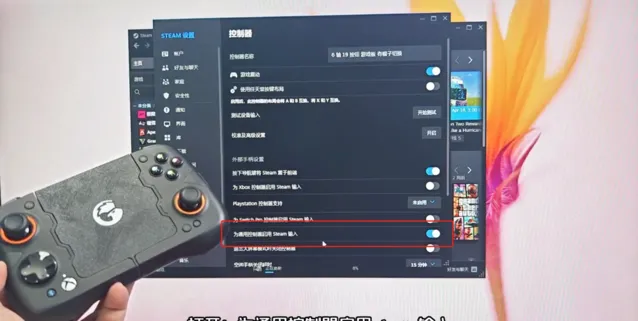
完成设置后你就可以用 「X4 幻蝶」在PC上畅玩啦~
二、 「X4幻蝶」 夹持平板或折叠屏的操作步骤:
「
拓展板垫片
」是夹持平板、折叠屏手机需要用到配件。
大家可以根据自己平板的具体厚度,来选择3D打印对应厚度的拓展板垫片。


打印好配件后,我们就可以按照以下步骤操作。
①撕出左、右小手柄下方的胶垫。


②把该胶垫贴在下图中所示位置。
胶垫位置越靠下,夹持设备的力度则更强。
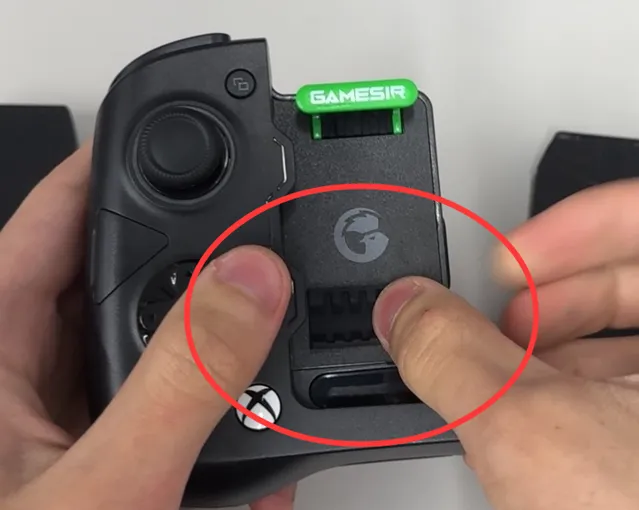
③用3D打印出来拓展板垫片撑开夹爪,塞进背板上。
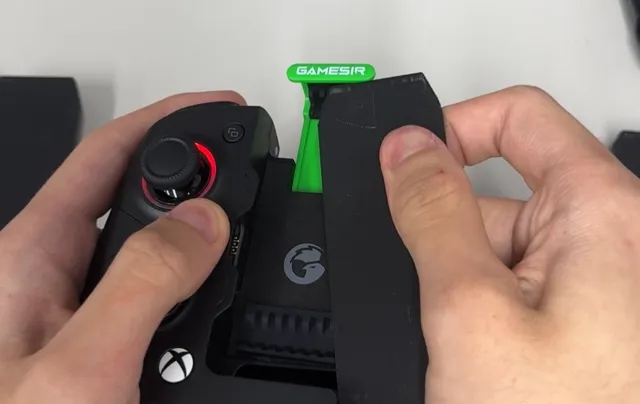

④把原先赠送的「手机垫片」贴在拓展片上。

⑤在另一边手柄上也是同样的操作。
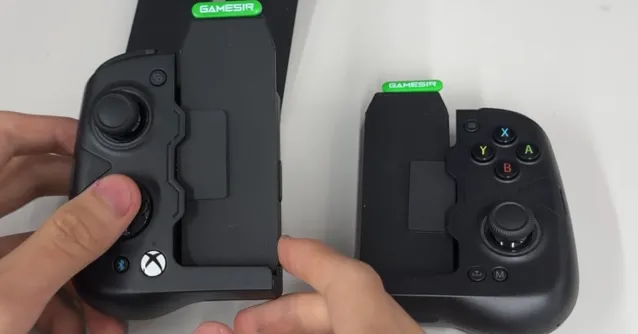
这时候,一个可以夹持平板和折叠屏的 「X4幻蝶」手柄就做好啦!
在夹持平板和折叠屏手机的时候, 请把设备的底部嵌入到刚刚撕下胶垫的凹槽处。

这不仅可以适配平板;

还可以适配折叠屏手机。

Surface Duo这种相对小众的型号也没有问题。

想要把手柄恢复原状的话,也很简单。
我们只需要把所有装上去的零件拆下,然后把原先拆下来的胶垫重新装回去即可。

最后,小鸡妹要在这里提醒一句,改装有风险,所以请谨慎处理喔!











